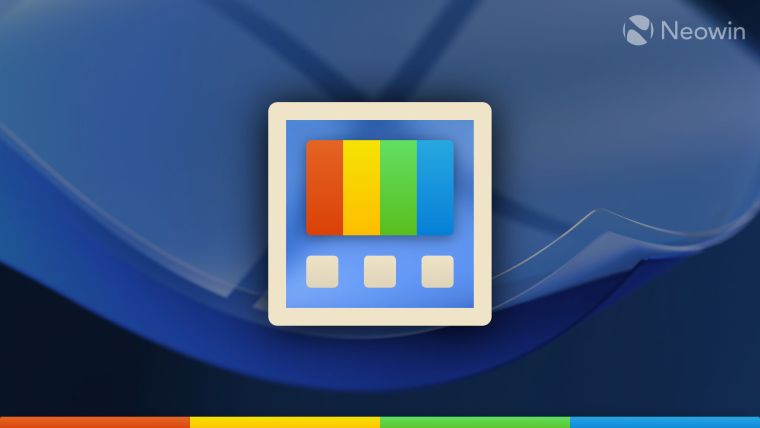PowerToys، مجموعهای غنی از ویژگیهای پیشرفته برای ویندوز ۱۰ و ۱۱، اولین بار در سپتامبر ۲۰۱۹ منتشر شد. از آن زمان، دهها بهروزرسانی با بهبودها و ویژگیهای جدید دریافت کرده است. ایده ابزارهای پیشرفته ویندوز از مایکروسافت جدید نیست. PowerToys در دوران ویندوز ۹۵ طراحی شد و به کاربران PC ویژگیهای جالبی را ارائه میداد که به طور پیشفرض در سیستمعامل موجود نبود.
با گذشت زمان، برخی از ابزارهای اصلی PowerToys برای ویندوز ۹۵ بخشی از نسخههای بعدی ویندوز شدند، مانند قابلیت تغییر سریع وضوح نمایش (Quick Res). همین اتفاق برای برنامه Dev Home که اکنون متوقف شده در حال رخ دادن است، که بخشهایی از آن در حال انتقال به بخش تنظیمات “پیشرفته” جدید هستند. حالا که PowerToys مدرن بیش از پنج سال قدمت دارد، اینجا پنج ماژول را معرفی میکنم که دوست دارم مایکروسافت آنها را بخشی از ویندوز ۱۱ کند.
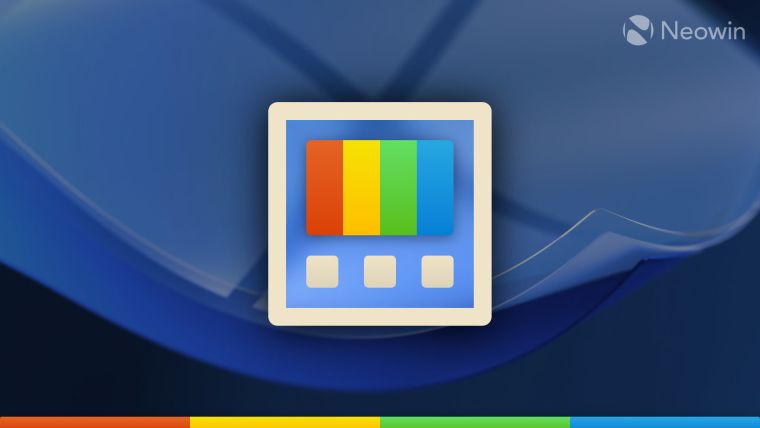
۱. همیشه در بالا (Always on Top) گاهی اوقات، تنها چیزی که نیاز داریم یک ویژگی ساده جدید است، نه چیزهای پیچیده هوش مصنوعی. نه، قصد ندارم مثل مقاله اخیرم درباره ناتوانی ویندوز ۱۱ در تعویض خودکار تمها غر بزنم. من درباره Always on Top صحبت میکنم، یکی از ابزارهای مورد علاقهام.
اصل مطلب ساده است: کلیدهای Win + Ctrl + T را فشار میدهید، و برنامه فعلی شما با یک هایلایت کوچک در اطرافش، بالای همه چیز میماند. در صورت نیاز، میتوانید چندین برنامه را در بالا نگه دارید. یادداشتهای چسبان، تبهای مرورگر، پیامرسانها و ماشینحساب، تنها چند نمونه از چیزهایی هستند که هر روز به صفحه پین میکنم. من این ابزار ساده را دوست دارم و احساس میکنم مایکروسافت باید آن را بخشی از ویندوز ۱۱ کند تا کاربران بیشتری هم بتوانند از آن لذت ببرند.
۲. نگاه سریع (Peek) ابزار ساده دیگری که همه آن را مفید خواهند یافت. یک فایل را انتخاب کنید و Ctrl + Space را فشار دهید تا پیشنمایش آن را ببینید. سریع و آسان، و نیازی به باز کردن برنامه جداگانه نیست. من آن را بهویژه برای تصاویر مفید میدانم، اما برای صفحات گسترده اکسل، اسناد PDF، فایلهای متنی و موارد دیگر نیز عالی کار میکند. یکی از آن چیزهایی است که هر وقت نیاز دارید، کار میکند. macOS این ویژگی را در سطح سیستم دارد، و من میخواهم آن را در ویندوز ۱۱ نیز داشته باشم.
۳. ابزارهای ماوس PowerToys چندین ویژگی مفید برای نشانگر ماوس دارد. برای مثال، یافتن نشانگر با دوبار فشار دادن کلید Ctrl چپ، برجسته کردن کلیکهای ماوس و تبدیل نشانگر به نشانگیر. علاوه بر راحتی ساده در استفاده روزانه یا هنگام اشتراکگذاری صفحهنمایش، اینها ویژگیهای دسترسیپذیری عالی هستند.
میدانم که پنل کنترل قدیمی به شما اجازه میدهد با فشار دادن کلید Ctrl نشانگر را برجسته کنید، اما نسخه مدرنتر در PowerToys را بسیار بهتر میدانم. و با انتقال تنظیمات قدیمی ماوس از پنل کنترل به برنامه تنظیمات توسط مایکروسافت، شاید وقت آن رسیده که برخی چیزها را از PowerToys نیز قرض بگیرند.
۴. پالت فرمان / اجرای PowerToys این یک توافق جهانی است که جستجوی ویندوز افتضاح است، حتی با وجود اینکه مایکروسافت در تلاش است آن را با کمی قدرت هوش مصنوعی اصلاح کند. در ویدیوی مربوط به تغییر از ویندوز به لینوکس، Pewdiepie جستجوی ویندوز را یکی از دلایل ترک ویندوز نامید. اگر تغییر سیستمعامل گزینهای نیست، حداقل میتوانید از جستجوی بهتری با پالت فرمان استفاده کنید.
این ماژول که اخیراً راهاندازی شده، یک لانچر قدرتمند است که میتواند برنامهها، پوشهها، فایلها را پیدا کند، بین پنجرهها جابجا شود، به عنوان ماشینحساب کار کند، دستورات سیستمی را اجرا کند، صفحات وب را باز کند و قابلیتهای خود را با افزونههای مختلف از برنامههای شخص ثالث گسترش دهد. سریع و قابل اعتماد است و برای من کاملاً جایگزین منوی استارت شده است.
من منتظر نمیمانم تا ببینم مایکروسافت پالت فرمان را بخشی از ویندوز میکند، زیرا تمام آن چیزهای Bing که عمیقاً در جستجوی ویندوز یکپارچه شدهاند (KPI، تبلیغات و همه چیز)، اما داشتن پالت فرمان یا PowerToys Run، نسخه قبلی آن، به جای جستجوی ویندوز که هنوز نمیداند چگونه سطل بازیافت را پیدا کند (شوخی نیست) بسیار بهتر خواهد بود.
۵. راهنمای میانبر من میانبرهای صفحهکلید را دوست دارم و تعداد زیادی از آنها را هر روز برای افزایش بهرهوری استفاده میکنم. همه از میانبرهای مفید ویندوز اطلاع ندارند، بنابراین پیادهسازی یک راهنمای میانبر در سطح سیستم به کاربران بیشتر، بهویژه تازهواردان، کمک میکند تا با قابلیتهای ویندوز ۱۱ آشنا شوند.
PowerToys به شما اجازه میدهد با فشار دادن یک کلید میانبر مخصوص یا نگه داشتن دکمه ویندوز، یک روکش با میانبرهای ویندوز را فعال کنید. دوست دارم آن را در برنامه تنظیمات ویندوز ۱۱ با یک کلید تغییر وضعیت برای کسانی که نمیخواهند یا به راهنما نیاز ندارند، ببینم.
دانلود PowerToys
source